Apple は、WWDC 2020 で Big Sur という名前の macOS 11 の次のバージョンをリリースしました。興奮してインストールしたい場合は、Mac に macOS Big Sur 11.5 開発者ベータ 2 をダウンロードするためのこの究極のガイドをご覧ください。
macOS Big Sur 対応 Mac
- MacBook 2015 以降
- MacBook Air 2013以降
- MacBook Pro Late 2013以降
- Mac mini 2014以降
- iMac 2014以降
- iMac Pro 2017以降(全モデル)
- Mac Pro 2013 以降
- Mac Mini 2020
- MacBook Pro および Air (M1、2020)
macOSにアップデートする前にMacのバックアップを取るBig Sur
定期的なアップデートをインストールする前であっても、macOS デバイスのバックアップを取ることをお勧めします。そして、これは開発者向けのベータ版であり、バグやその他の問題がある可能性が高いです!そのため、macOS Big Sur をインストールする前に、Mac をバックアップすることをさらに強調します。これを行うには:
- 外付け HDD にプラグインします。または SSD を Mac に
- 確認を求めるウィンドウが表示されます。ドライブを使用して Time Machine でバックアップします。 [バックアップ ディスクの暗号化] チェックボックスをオンにした後、[バックアップ ディスクとして使用] をクリックします。
- 上記のウィンドウが表示されない場合は、 Apple アイコンをクリックし、[システム設定] を選択します。[Time Machine] をクリックします。
- [バックアップ ディスクの選択<] をクリックします。/strong> をクリックして、ドライブ
- 最後に、[バックアップの暗号化] チェックボックスをオンにして、[ディスクを使用] をクリックします。
- [メニューバーに Time Machine を表示する] チェックボックスをオンにします。次に、上部のメニューバーからそれをクリックし、[今すぐバックアップ] を選択します。
macOS Big Sur 11.5 開発者ベータ 2 のダウンロード方法
- developer.apple.com。 [アカウント] をクリックし、開発者アカウントでサインインします。
- 左側のサイドバーから [ダウンロード] をクリックします。
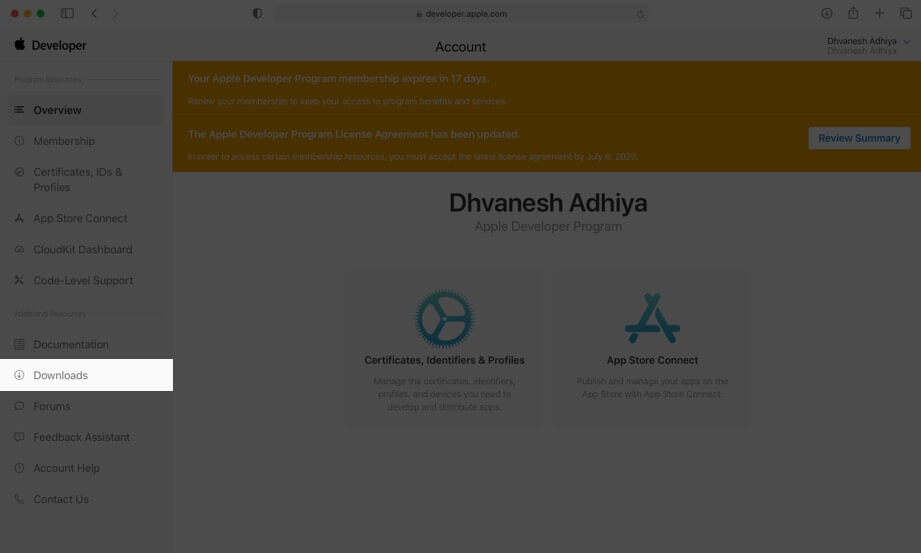
- macOS Big Sur ベータ版の場合は [プロファイルのインストール] をクリックします。これにより、.dmg ファイル (約 134 KB) がダウンロードされます。
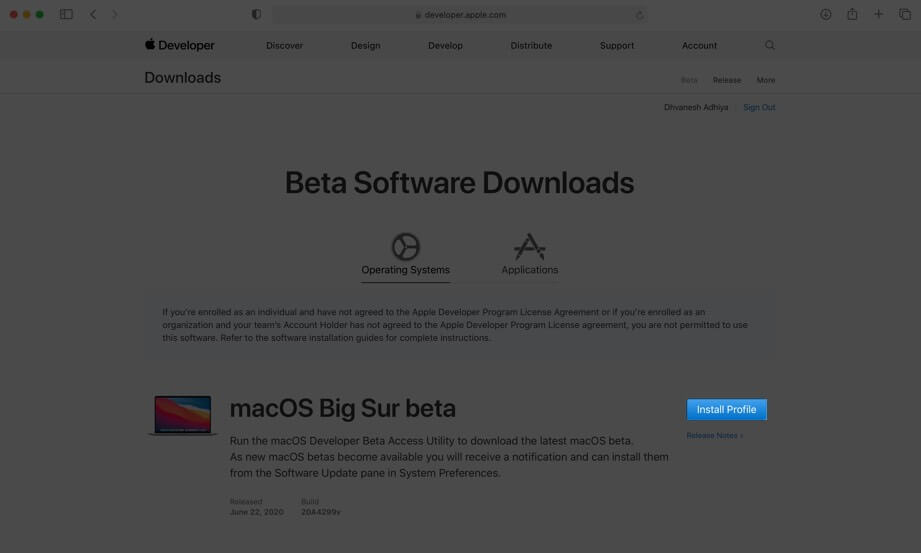
- ダウンロード フォルダ (またはブラウザがデフォルトでファイルを保存するフォルダ) に移動します。 macOSDeveloperBetaAccessUtility.dmg ファイルをダブルクリックして開きます。
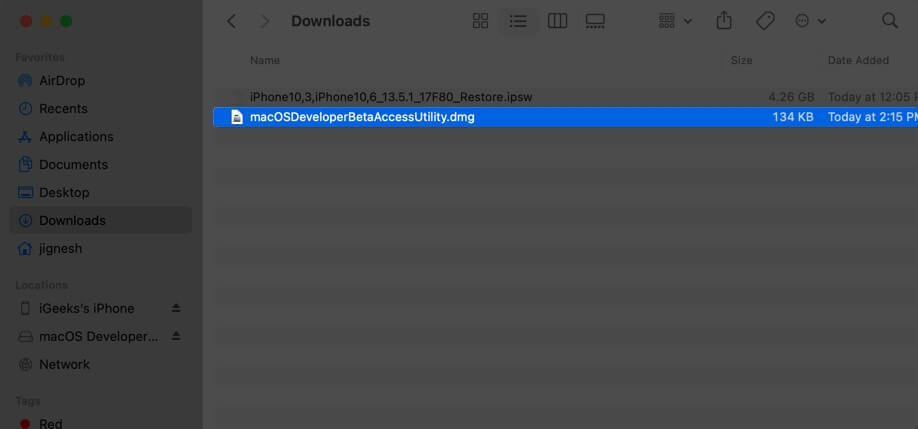
- 次に、macOSDeveloperBetaAccessUtility.pkg
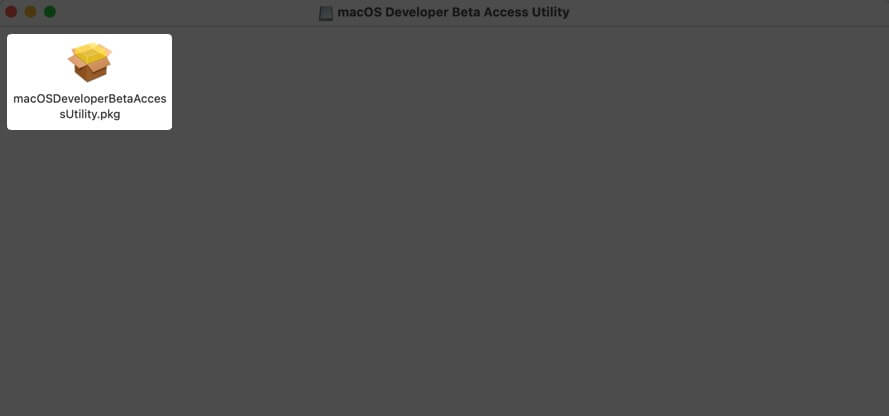
- [続行] をクリックし、利用規約を読み、同意します。次に、[インストール] をクリックします。
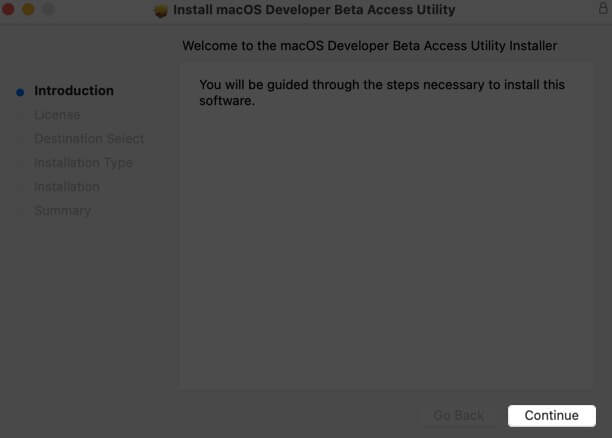
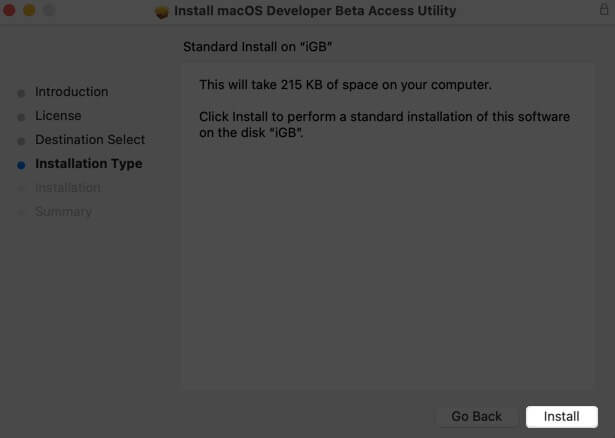
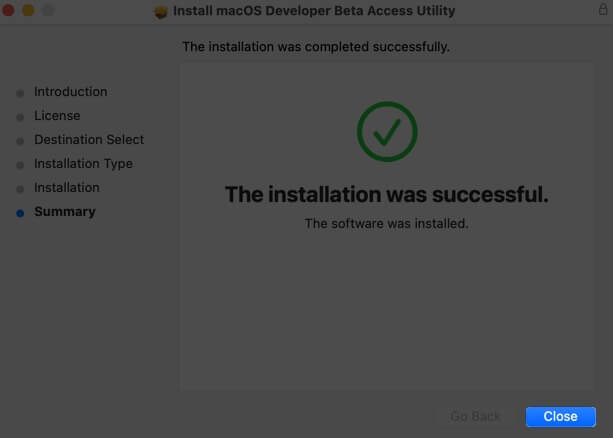
- 次に、指示に従って macOS 開発者ベータ版をインストールします。システム環境設定が自動的に開き、[ソフトウェア アップデート] 画面が表示されます。そうでない場合は、左上隅にある [Apple ロゴ] をクリック → [システム環境設定] を選択 → [ソフトウェア アップデート] をクリックします。
注: macOS Big Sur のアップデートが今でも表示されない場合は、Mac を再起動してから [ソフトウェア アップデート] セクションに移動してください - ここでは、macOS Big Sur 開発者向けベータ オプションを確認できます。 [今すぐアップグレード] をクリックして、ダウンロードが完了するまで待ちます。インターネットの速度によっては、時間がかかる場合があります。
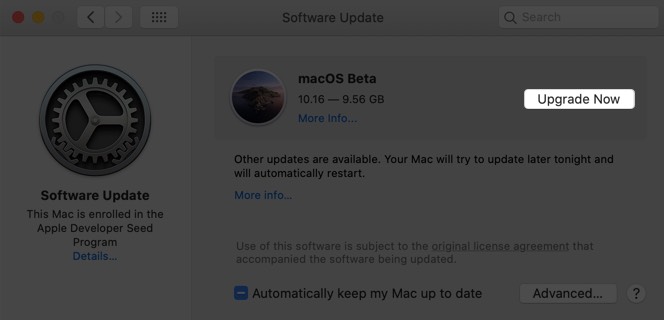
方法macOS Big Sur 11.5 開発者ベータ 2 をインストールするには
完全なダウンロードが完了すると、インストール プロセスを開始するように求めるウィンドウが表示されます。
- クリックします。 続行。
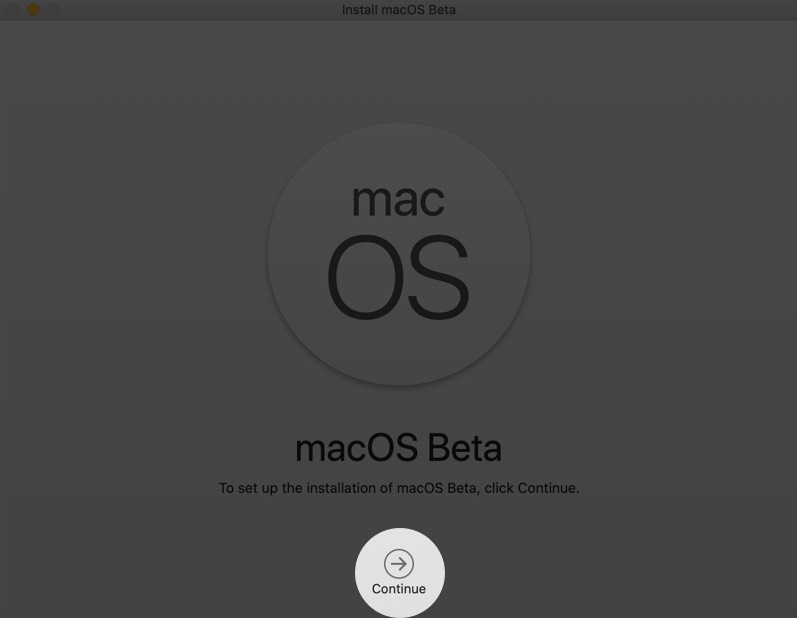
- [同意する] をクリックします (同意する場合行う)。もう一度 [同意] をクリックして確認します
- [インストール] をクリックします (私の MacBook Pro では、インストールに 50 GB の空き容量が必要でした。必要に応じて スペースを空けてください。)

- 最後に、画面上の簡単な指示に従ってください
通常、インストール プロセス全体が完了するまでにはかなりの時間がかかります。すべてのプロセスが完了したら、[続行] をクリックし、Apple ID のパスワードを入力して、美しい macOS 11 を探索します。
パーティションに macOS Big Sur 11.5 開発者ベータ 2 をインストールする方法
安全を確保するために、Mac のストレージ パーティションに macOS のベータ版をインストールすることを選択できます。これにより、現在のオペレーティング システムとベータ版が分離されます。その方法は次のとおりです。
- まず、Mac でパーティションを作成します。すでにパーティションがある場合は、次のページをお読みください
- ダウンロードが完了すると、インストールを開始するように求めるウィンドウが表示されます。 [続行] をクリックします。
- [同意する] をクリックして確定します
- ここで、パーティションを選択します。 [すべてのディスクを表示] をクリックしてパーティションを選択します
- 最後に、[インストール] をクリックします。
これで完了です。すべて!
これらは、macOS Big Sur 開発者ベータ版をダウンロードしてインストールする簡単な手順です。
次の記事もお読みください: